Windows 10'da Windows Update Bileşenleri Nasıl Sıfırlanır
Çeşitli / / March 14, 2022

Windows güncelleme işlemlerinin düzgün çalışmadığını fark etmiş olabilirsiniz. O zaman, kullanıcıların, özellikle güncelleme bileşenlerini sıfırla seçeneğini düşünmesi gerekebilir. Windows Update aracıyla ilgili hizmetler çalışmayı durduruyor onların sistemi üzerinde. Ayrıca, ne zaman bazı güncelleme bileşenleri bozuluyor veya Windows, önbelleği güncellerken sorunlar yaşıyor, Windows güncelleme bileşenleri komut dosyasını sıfırla da devreye girebilir. Windows 10 masaüstü ve dizüstü bilgisayarınızda Windows güncelleme bileşenlerini sıfırlamak için bu adım adım kılavuzu okuyun.

İçindekiler
- Windows 10'da Windows Update Bileşenleri Nasıl Sıfırlanır
- Adım I: Windows Update Hizmetini Devre Dışı Bırakın
- Adım II: Bileşenleri Güncellemeyi Durdurun
- Adım III: Yazılım Dağıtımını ve Catroot Klasörünü Yeniden Adlandırın
- Adım IV: Bileşenleri Güncelle'yi başlatın.
- Adım V: Windows Update Hizmetini Yeniden Etkinleştirin
- Adım VI: Yazılım Dağıtımını ve Catroot Klasörünü Silin (Opsiyonel)
Windows 10'da Windows Update Bileşenleri Nasıl Sıfırlanır
sıfırlama bileşenleri güncelle süreç şunları içerir:
- BITS, MSI Installer, Cryptographic ve Windows Update Services'ın yeniden başlatılması.
- Yazılım Dağıtımı ve Catroot2 klasörlerinin yeniden adlandırılması.
Not: tavsiye edilir Windows 10 PC'nizi Güvenli Modda başlatın daha iyi sonuçlar için.
Adım I: Devre Dışı Bırak Windows Güncelleme Hizmeti
1. Başlat Koşmak vurarak iletişim kutusu Windows + R tuşları bir arada.
2. Tip services.msc ve tıklayın Tamam çalıştırmak Hizmetler pencere.

3. Ekranı aşağı kaydırın ve sağ tıklayın Windows güncelleme.
Not: Mevcut durum ise durduruldu, geç Adım II.
4. İşte, tıklayın Durmak mevcut durum görüntülenirse Koşma.

5. Bir istem alacaksınız, Windows, Yerel Bilgisayarda aşağıdaki hizmeti durdurmaya çalışıyor… İstemin tamamlanmasını bekleyin. Yaklaşık 3 ila 5 saniye sürecektir.
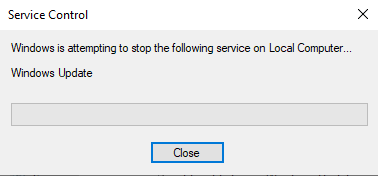
Ayrıca Okuyun:Windows Update Sorun Gidericisi Nasıl Çalıştırılır
Adım II: Bileşenleri Güncellemeyi Durdurun
Bu sıfırlama güncelleme bileşenlerinde güncelleme bileşenlerini durdurmak için şu adımları uygulayın:
1. I vur Windows tuşu, tip Komut istemi ve üzerine tıklayın Yönetici olarak çalıştır.

2. Şimdi, aşağıdakini yazın komutlar tek tek vur Giriş her komuttan sonra.
net durdurma wuauserv net stop cryptSvc net durdurma bitleri net stop msserver
Adım III: Yazılım Dağıtımını ve Catroot Klasörünü Yeniden Adlandırın
1. Windows güncelleme bileşenleri komut dosyasını sıfırlamaya devam etmek için aşağıdaki komutları yazın ve Giriş Her birinden sonra:
ren C:\Windows\SoftwareDistribution SoftwareDistribution.old ren C:\Windows\System32\catroot2 Catroot2.old
Ayrıca Okuyun:Windows 10'da SoftwareDistribution Klasörü Nasıl Silinir
Adım IV: Bileşenleri Güncellemeyi Başlatın
Güncelleme bileşenlerini sıfırlama işleminde güncelleme bileşenlerini durdurduktan ve yazılım dağıtımını ve catroot klasörünü yeniden adlandırdıktan sonra,
1. Aşağıdaki komutların her birini yürütün Yönetici: Komut İstemi bileşenleri güncellemeye başlamak için:
net başlangıç wuauserv net start cryptSvc net başlangıç bitleri net start msserver
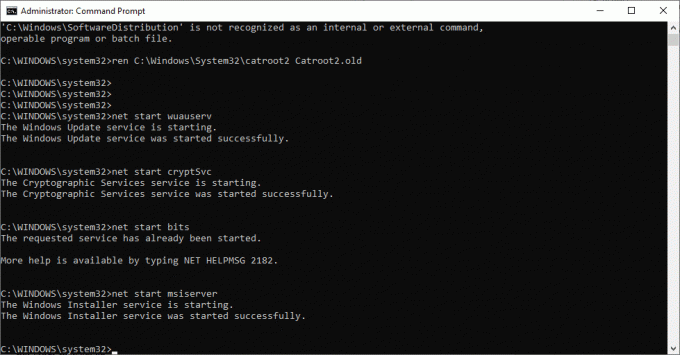
Adım V: Yeniden etkinleştirin Windows Güncelleme Hizmeti
Windows güncelleme hizmetini yeniden etkinleştirmek için aşağıdaki adımları izleyin:
1. geri dön Hizmetler pencere ve sağ tıklayın Windows güncelleme.
2. seçin Başlama Aşağıdaki resimde gösterildiği gibi seçenek.

3. Bir istem alacaksınız, Windows, Yerel Bilgisayarda aşağıdaki hizmeti başlatmaya çalışıyor… 3 ila 5 saniye bekleyin ve Hizmetler penceresini kapatın.
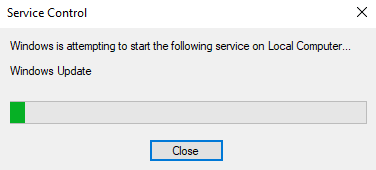
Ayrıca Okuyun:Windows 10 Güncelleme Bekleyen Yüklemeyi Düzeltin
Adım VI: Sil Yazılım Dağıtımı ve Catroot Klasörü (Opsiyonel)
Şimdi güncelleme bileşenlerini sıfırlamak için yazılım dağıtımını ve catroot klasörlerini aşağıdaki gibi silmeyi de seçebilirsiniz:
1. Aç Dosya Gezgini tıklayarak Windows + E tuşları bir arada.
2. Şimdi, şuraya gidin: C:\Windows\SoftwareDistribution\DataStore.
3. tuşuna basarak tüm dosya ve klasörleri seçin. Ctrl+A tuşları birlikte ve boş alana sağ tıklayın. Seçme Silmek tüm dosya ve klasörleri bu konumdan kaldırmak için.
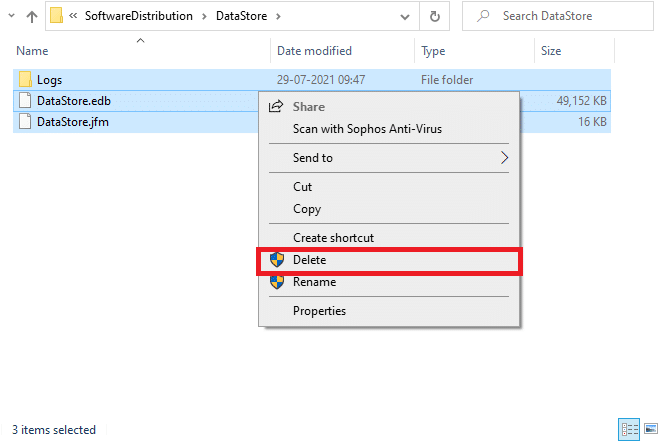
4. Şimdi, şuraya gidin: C:\Windows\YazılımDağıtım\İndir ve Silmek tüm dosyalar daha önce olduğu gibi.

Önerilen:
- Windows 10'da Antivirüs Geçici Olarak Nasıl Devre Dışı Bırakılır
- Veri Kaybetmeden Windows 10 Nasıl Sıfırlanır
- Windows Update İndirme 0x800f0984 2H1 Hatasını Düzeltin
- Windows Update 0x8007000d Hatasını Düzeltin
Bu adımları izledikten sonra öğrendiniz Windows 10'da güncelleme bileşenleri nasıl sıfırlanır. Benzer adımları Windows 7'de de uygulayabilirsiniz. Herhangi bir soru veya yorumunuzu aşağıdaki alana bırakın.




